Shopify インポート エクスポート – 究極のガイド
公開: 2023-02-17すべての主要な e コマース プラットフォームには、データのインポートとエクスポートのためのツールが組み込まれています。 輸出入は、多くの e コマース ストアで共通の要件です。 店舗の所有者が、ある店舗から別の店舗にさまざまなデータを簡単に追加、更新、移行、または転送するのに役立ちます。 ストア オーナーは、インポート/エクスポート ツールを使用して、ストア サイトのデータのバックアップを管理および保持することもできます。
Shopify インポート エクスポートに関するこの詳細なガイドでは、Shopify ストアでのインポートとエクスポートのプロセスについて知っておく必要があるすべてのことをカバーしています。
それでは、シートベルトを締めて始めましょう。
Shopifyでのインポートとエクスポート
Shopify インポート/エクスポートは、よく整理された CSV ファイルを使用して、Shopify ストアから、または Shopify ストア内で大量のデータを転送するプロセスです。 簡単に言えば、インポートおよびエクスポート機能により、Shopify ストア内でのデータのアップロードまたは抽出が容易になります。
Shopify でのインポートまたはエクスポート アクションは、多くの点でメリットがあります。 あるストアから別のストアに製品を移行するのに役立ちます。 ストア サイトからデータをエクスポートして、バックアップとして保持できます。 別の e コマース プラットフォームから移行する場合、インポートとエクスポートによって労力が軽減される可能性があります。
ストア オーナーは通常、インポート/エクスポート機能を使用して、商品データを一括インポートまたは更新します。 一つ一つ手作業で商品を輸入するのは大変な作業です。 これは、注文、在庫、顧客などを含む他のデータにも当てはまります。これが、Shopify がデフォルトでさまざまな種類のデータをインポートおよびエクスポートするためのツールを備えている理由です。
Shopify アプリ ストアには、追加のインポート エクスポート機能用のアプリが何百もあります。 これらのアプリを使用して、ストア サイトのインポート/エクスポート機能を拡張できます。
Shopify でのさまざまな種類のデータ インポート エクスポート
Shopify ストアでインポートまたはエクスポートされるさまざまな種類のデータがあります。 ストア所有者の要件に応じて、さまざまなデータが Shopify にインポートまたはエクスポートされます。 あるストアから別のストアに移行する場合、データは古いストアからエクスポートされてから、新しいストアにインポートされます。
以下は、Shopifyでインポートまたはエクスポートされたさまざまなタイプのデータです:
- 商品データ –ストア内の商品に関する情報。 価格、商品画像、説明など
- 在庫データ –在庫、在庫状況などに関する情報。
- 顧客/ユーザー データ –ストアから購入した顧客に関する情報。 お客様のお名前、メールアドレス、電話番号、配送先住所等
- 割引データ –ストアでのクーポン割引に関する情報。 クーポンコード、割引率など
- 注文データ –ストアでの注文に関する情報。 注文番号、お客様名、注文日等
次に、デフォルトのツールを使用してこれらのデータを Shopify からインポートおよびエクスポートする方法を見てみましょう。
shopifyでの商品のインポート・エクスポート
前述のように、商品の輸出入は Shopify ストアの所有者にとって一般的な要件です。 製品のインポート/エクスポートには、ストア サイトからの製品および関連データのインポートまたはエクスポートが含まれます。
Shopifyでの商品のインポート/エクスポートのユースケース
- 商品データの一括更新
- 製品データを倉庫と共有する
- マーケットプレイスの製品カタログを作成する
- 別のストア/プラットフォームから移行する
Shopifyで商品をインポートおよびエクスポートする方法は?
デフォルトのツールを使用して、Shopify で製品をインポートおよびエクスポートする方法を見てみましょう。
製品をインポートするには:
Shopify 管理パネルから、 [商品]を選択します。
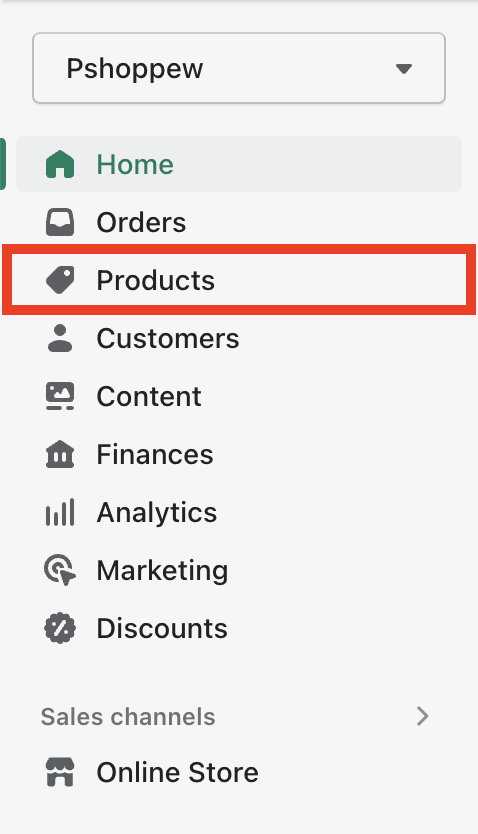
次に、上部のメニューから[インポート]オプションを選択します。
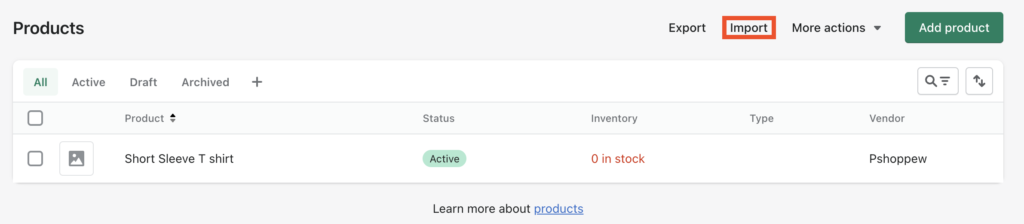
商品データを含む適切な形式の CSV ファイルをアップロードします。
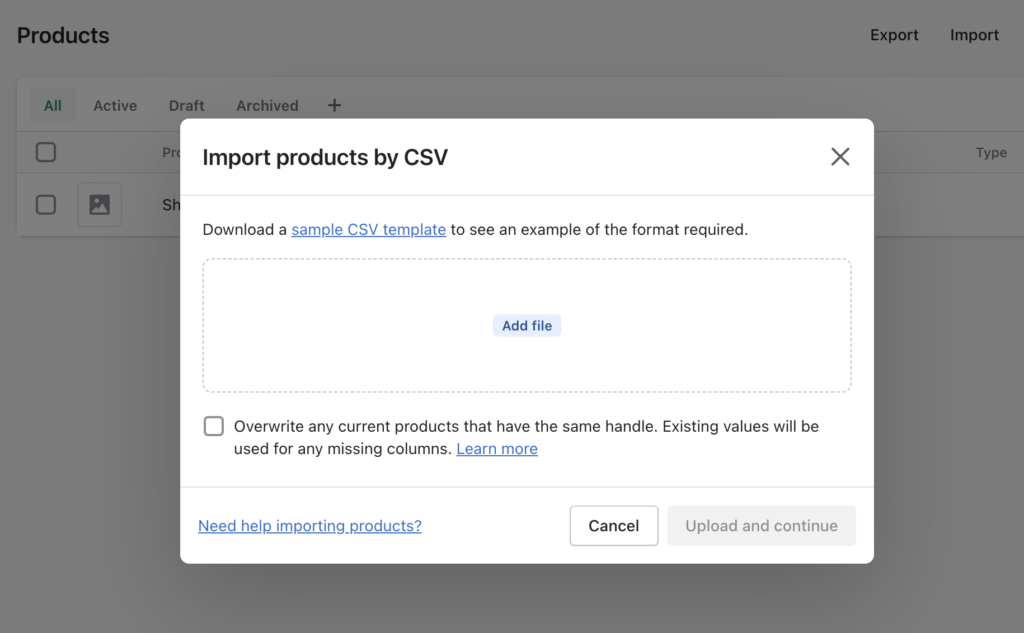
[アップロードして続行]ボタンをクリックします。
![[アップロードして製品をインポートし続ける] をクリックします](/uploads/article/46237/1sURxuS22WtLGnQb.png)
次に、最初の製品をプレビューするよう求められます。 これは、新製品をストアにインポートする際のエラーを回避するのに役立ちます。
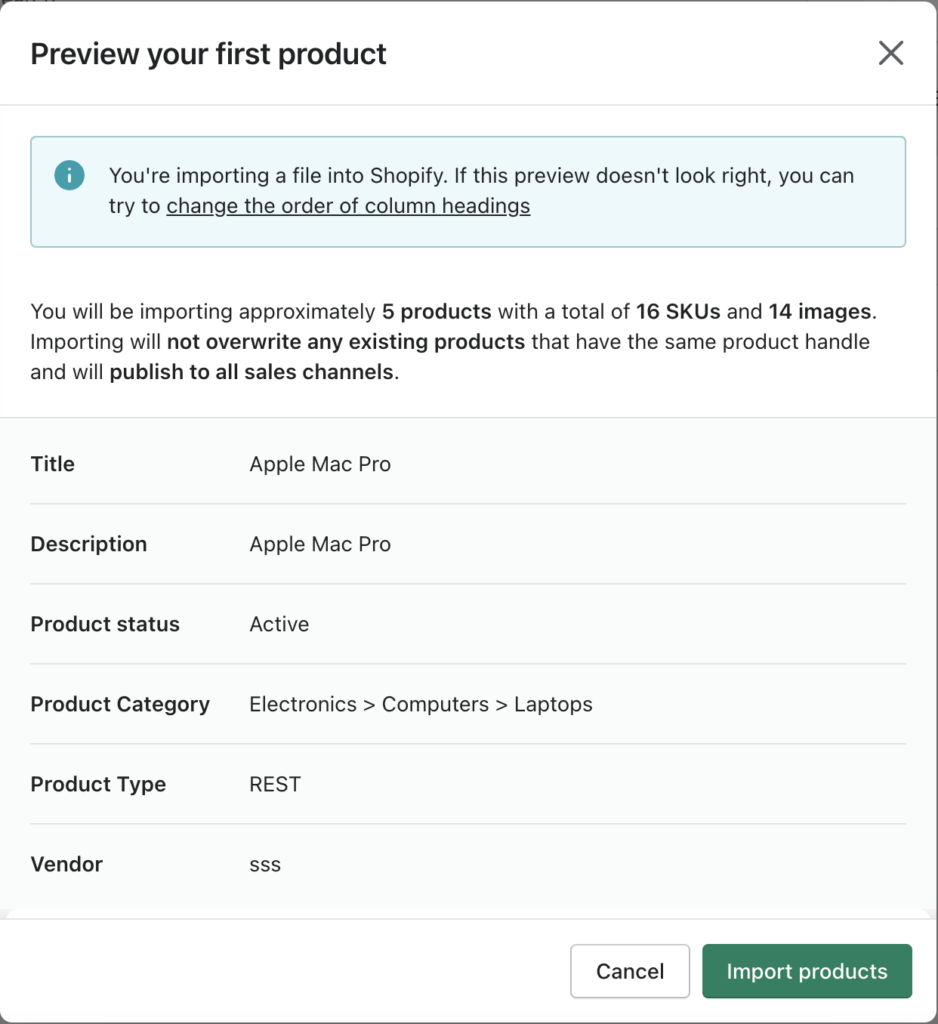
プレビューで問題がなければ、 [製品のインポート]ボタンをクリックします。 CSV ファイルの商品数によっては、インポート処理に時間がかかります。 インポート プロセスが完了すると、CSV ファイルの商品がストア サイトに正常に追加されます。
製品をエクスポートするには:
Shopifyの商品ページからエクスポートを選択します。
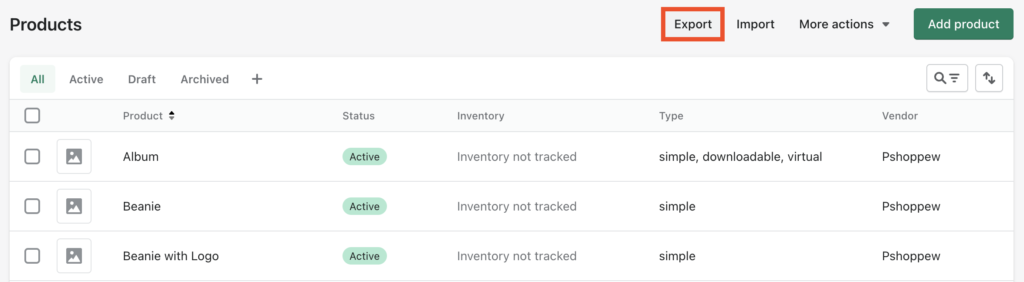
ここでは、ストアから製品をエクスポートするためのオプションがいくつかあります。 エクスポートする製品を選択します。 次に、エクスポート ファイル形式を選択します。
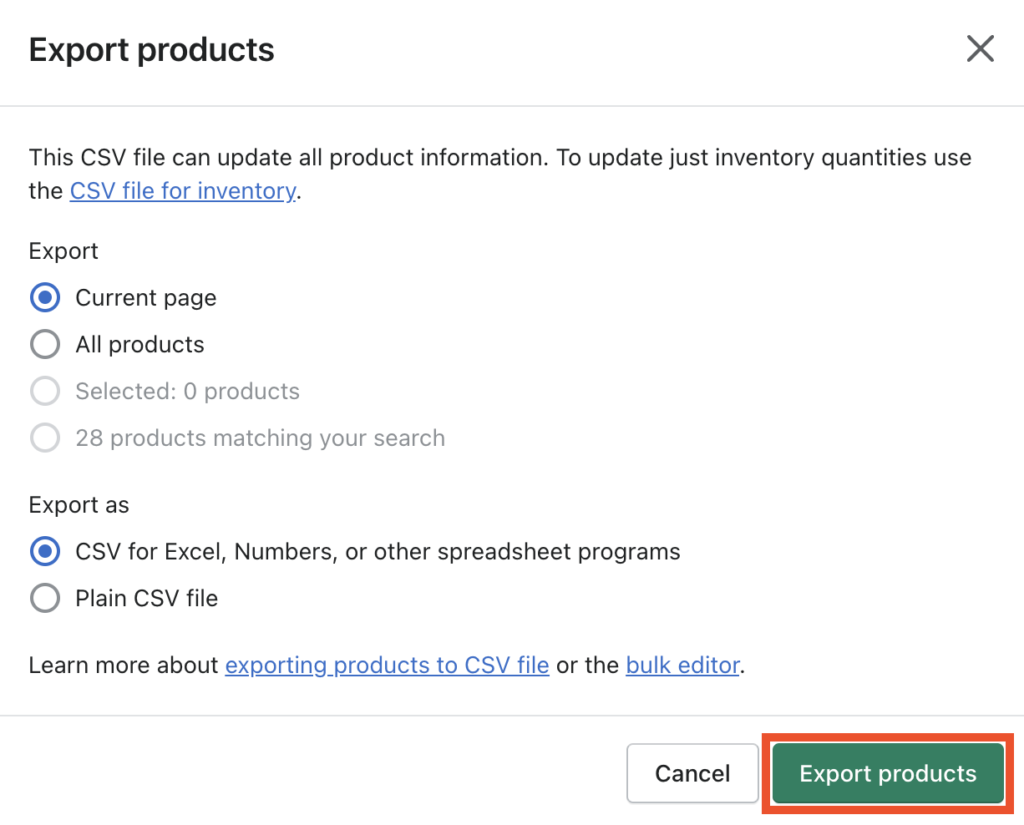
エクスポート オプションを選択したら、 [商品をエクスポート]ボタンをクリックして、ストアから商品をエクスポートします。 登録したメールアドレスにエクスポートファイルが送信されます。
Shopifyでの在庫のインポートとエクスポート
在庫データは、ストア サイトの製品数量を追跡するために使用されます。 これにより、在庫切れの商品の注文を避けることができます。
Shopifyでの在庫のインポート/エクスポートのユースケース
- 商品在庫の移行
- インベントリ データのバックアップ ログを保持する
- 商品在庫の一括更新
- 在庫データを倉庫と共有する
Shopifyで在庫をインポートおよびエクスポートする方法は?
以下のガイドでは、Shopify で在庫をインポートおよびエクスポートする方法について説明します。
在庫をインポートするには:
[商品]メニューで、[在庫] を選択します。
![[商品] メニューの [在庫] を選択します](/uploads/article/46237/b8Skn3JpvDCrDdWM.png)
次に、トップ メニューから[インポート]を選択します。
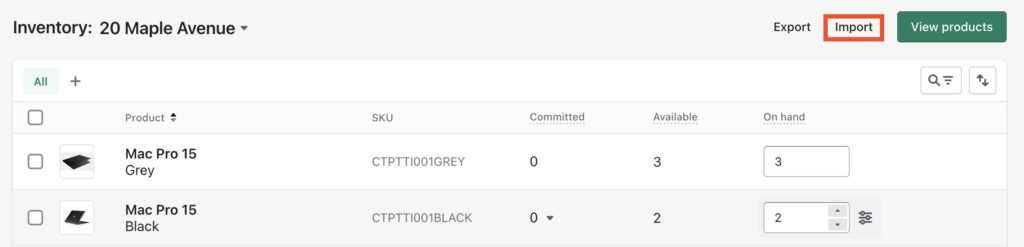
在庫の CSV ファイルをアップロードし、 [ファイルのアップロード]ボタンをクリックします。

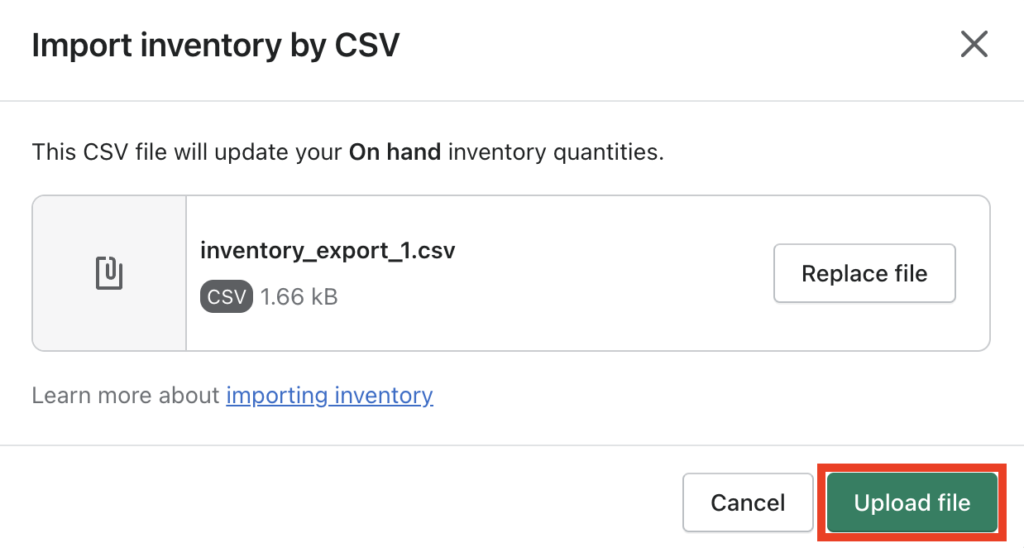
商品在庫がストアにインポートされます。 import メソッドを使用して、インベントリ データを更新できます。
インベントリをエクスポートするには:
[インベントリ] ページから、 [エクスポート]オプションを選択します。
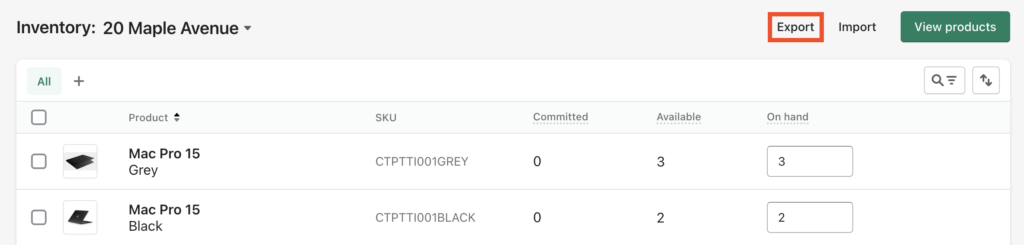
ここには、ストアから在庫データをエクスポートするためのいくつかのオプションがあります。
現在のページの在庫をエクスポートするか、すべてのバリアントをエクスポートするかを選択します。 次に、インベントリのファイル形式を選択します。
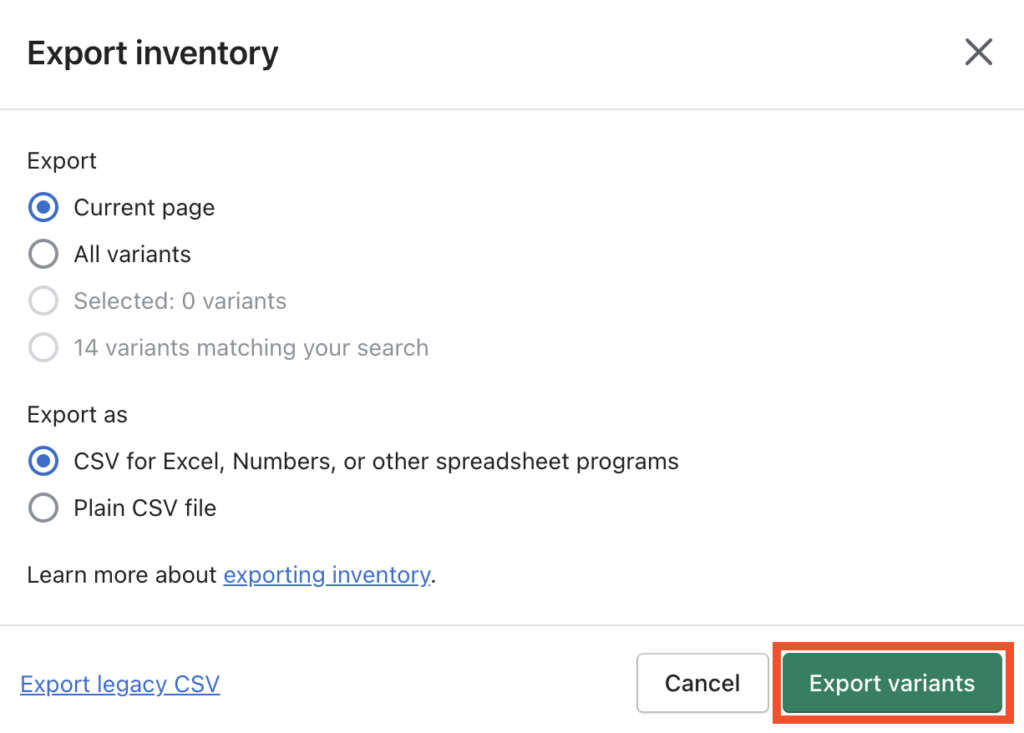
必要なオプションを選択したら、 [バリエーションのエクスポート]ボタンをクリックして、ストア サイトから在庫データをエクスポートします。
登録したメールアドレスに在庫CSVファイルが送信されます。
Shopifyでの顧客のインポートとエクスポート
顧客データは、e コマース ビジネスにおいて非常に重要です。 顧客データは、マーケティング目的、パーソナライズ、および将来同様の顧客を見つけるためのロードマップの作成に使用できます。 新しい店舗に移行する場合でも、既存の顧客データを更新する場合でも、インポート エクスポートは便利です。
Shopifyでの顧客のインポート/エクスポートのユースケース
- 既存ユーザーの一括更新
- 特定のフィールドをエクスポートする (例: メールアドレス、連絡先番号)
- 他の店舗/プラットフォームから顧客を追加する
Shopifyで顧客をインポートおよびエクスポートする方法は?
以下の手順に従って、Shopify で顧客をインポート/エクスポートします。
顧客をインポートするには:
Shopify 管理パネルから、 [顧客]を選択します。
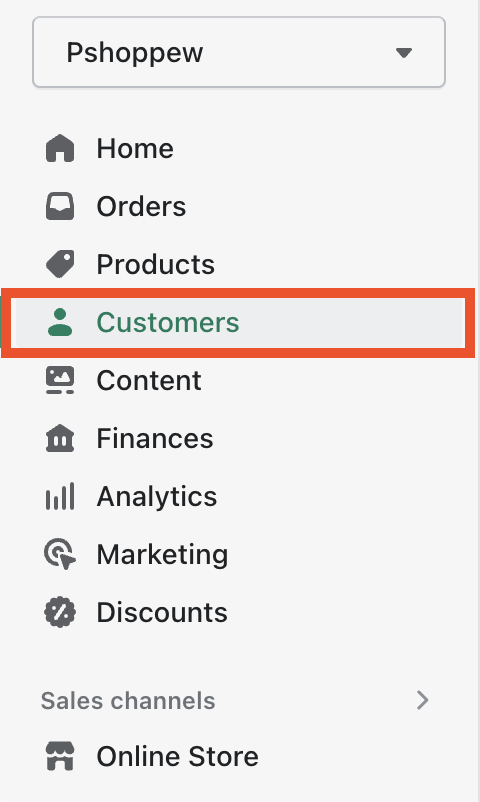
上部のメニューから[インポート]ボタンをクリックします。
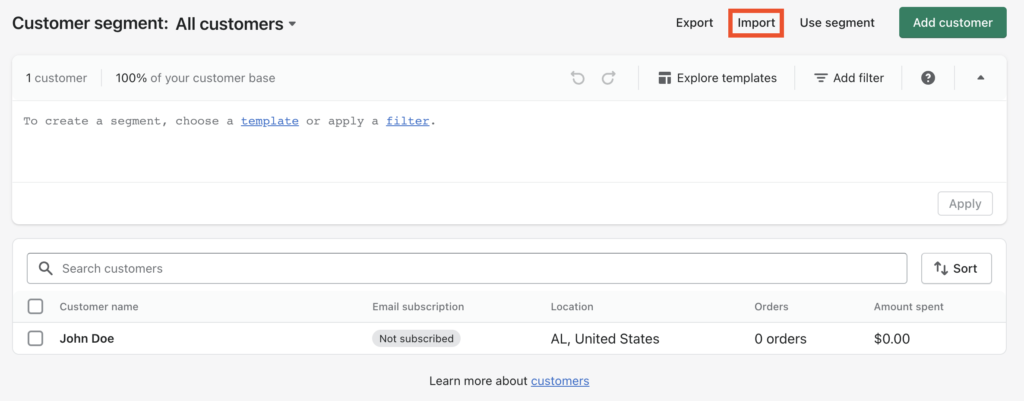
顧客データを含む CSV ファイルをアップロードします。 次に、 [顧客のインポート]ボタンをクリックします。
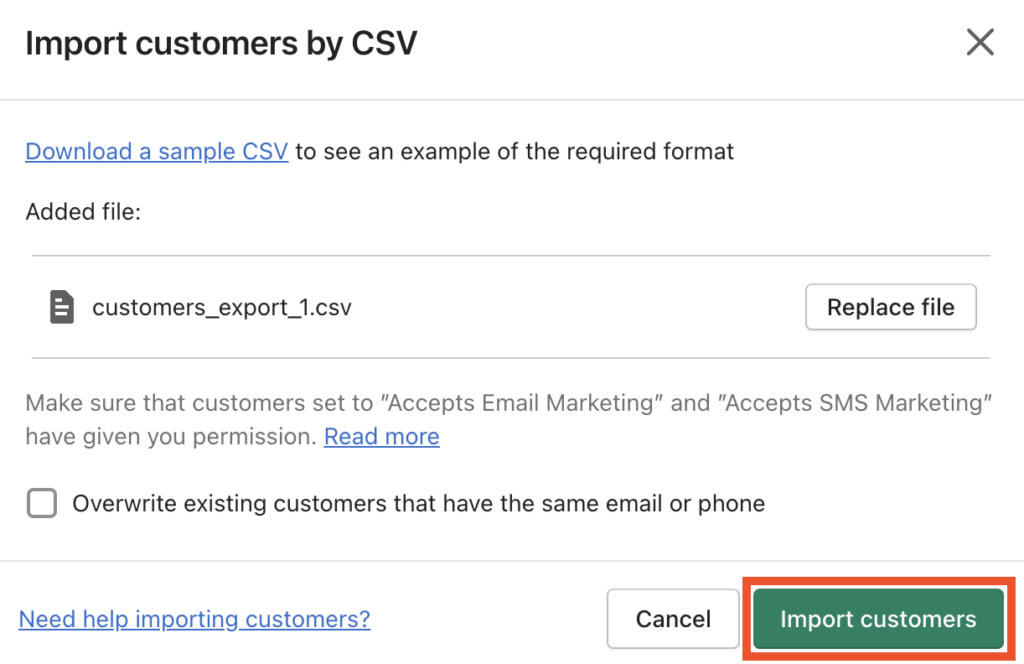
顧客は、CSV ファイルからストア サイトにインポートされます。
顧客をエクスポートするには:
上部のメニューから[エクスポート]ボタンをクリックします。
次に、エクスポート ファイルのエクスポート範囲とファイル形式を選択します。 次に、 [顧客のエクスポート]ボタンをクリックして、ストア サイトから顧客データをエクスポートします。
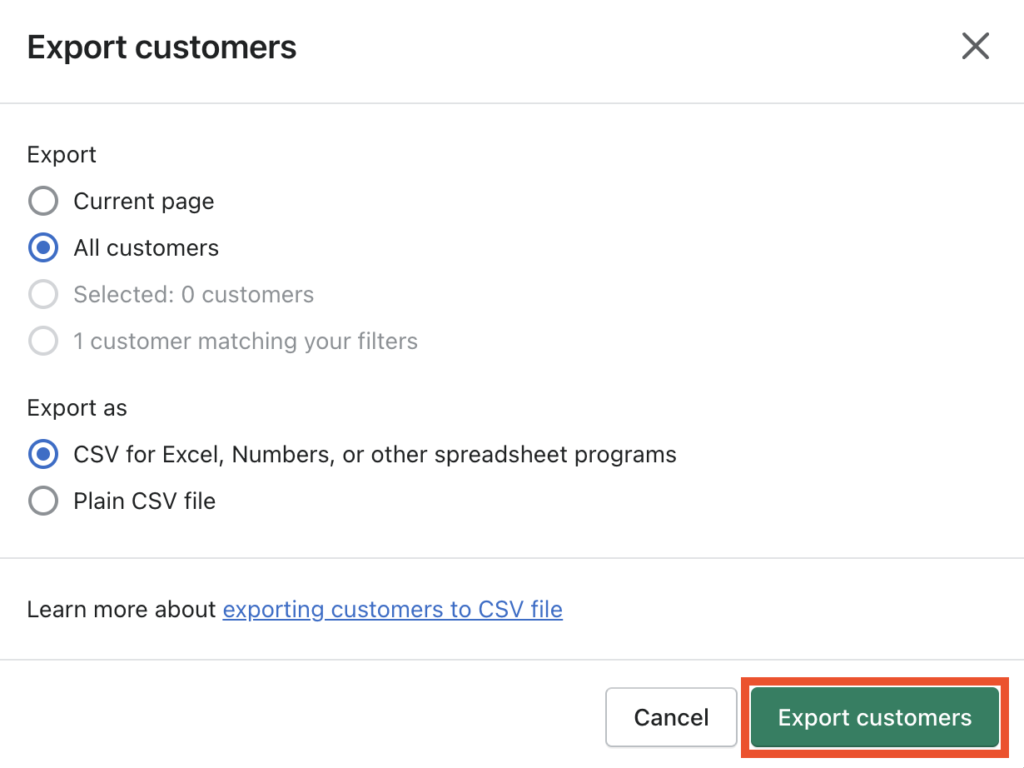
エクスポートされた CSV ファイルがメール アドレスに送信されます。
Shopifyでの輸入輸出の割引
Shopify ではデフォルトで、ストアからの割引のみをエクスポートできます。
ディスカウントをエクスポートするには:
Shopify 管理パネルから割引を選択します。
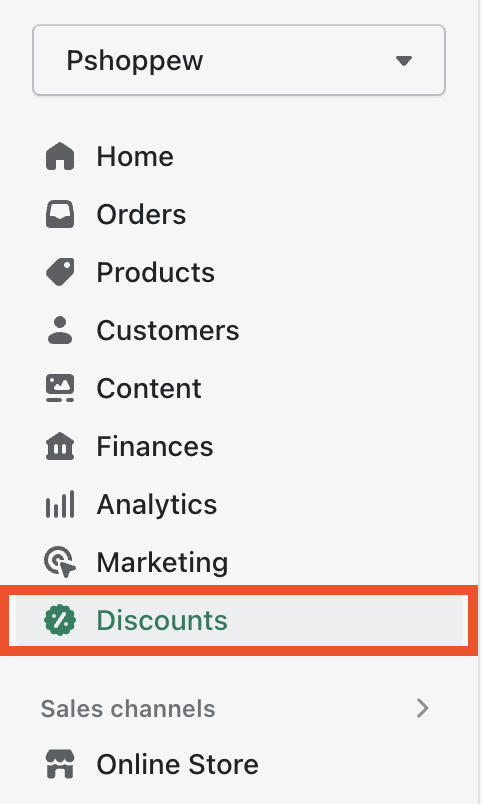
次に、トップメニューから[エクスポート]ボタンをクリックします。
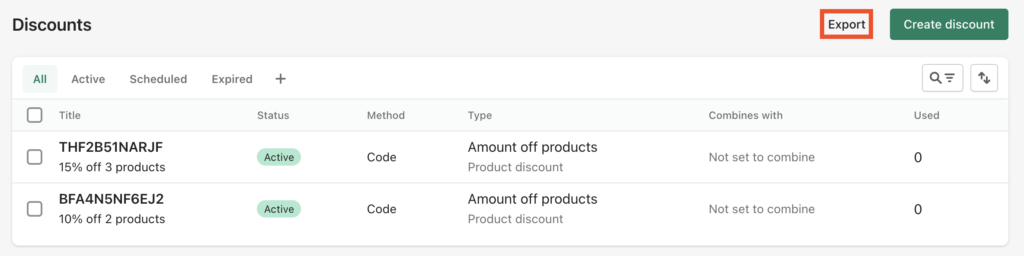
[割引のエクスポート]オプションから、割引をエクスポートするエクスポート範囲を選択します。
次に、エクスポート ファイルのファイル形式を選択します。
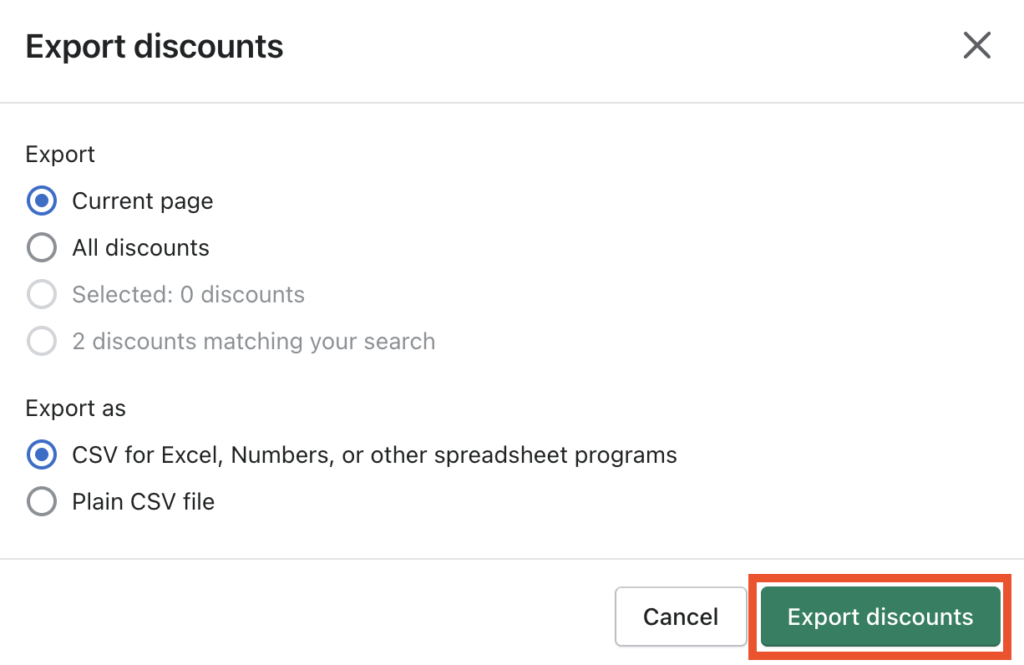
必要なオプションを選択したら、 [ディスカウントのエクスポート]ボタンをクリックします。
エクスポートされたファイルは、登録済みの電子メールに送信されます。
Shopifyでの注文のインポートとエクスポート
デフォルトでは、注文を Shopify にインポートすることはできません。 サードパーティの注文インポート/エクスポート アプリを使用して、注文をインポートできます。
ただし、デフォルトのオプションを使用して、Shopify ストアから注文をエクスポートできます。 この手順は、製品、割引、または顧客のエクスポートに似ています。
注文をエクスポートするには:
- [注文] ページから[エクスポート]ボタンをクリックします。
- [注文のエクスポート] ウィンドウで、エクスポートする注文のオプションを選択します。
- [エクスポート形式]オプションでファイル形式を選択します。
- [注文をエクスポート]ボタンをクリックして、注文に関連するすべての情報をダウンロードします。
結論
以上が、Shopify でのインポートとエクスポートに関するすべてでした。 これで、Shopify ストアでのさまざまな種類のインポート/エクスポート アクションと、Shopify で利用可能な既定のツールを使用してインポートおよびエクスポート アクションを実行する方法を理解できました。
ただし、既定のインポート エクスポート ツールにはいくつかの制限があるため、要件に合わせてサードパーティのインポート エクスポート アプリを検討する必要がある場合があります。
Shopify を初めて使用する場合、または Shopify ストアの構築を計画している場合は、Shopify に関する詳細なガイドを確認してください。
- これは役に立ちましたか ?
- はい・いいえ
